iso文件怎么解压出来的步骤教程
- 分类:教程 回答于: 2022年04月11日 10:00:28
win10可以下载官方的iso文件本地升级安装,iso文件是包含win10系统全部功能的镜像文件,可以用于刻盘安装,也可以直接解压安装,下面来看看iso文件怎么解压出来的步骤教程.更多电脑教程,尽在小白系统官网
iso文件解压的教程:
1、首先我们右键单击下载的win10图像文件在新出现的选项中选择WinRAR,用WinRAR打开映像文件。
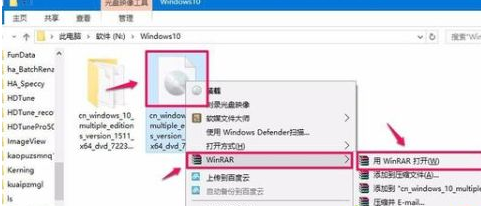
2、当我们打开WinRAR软件后,点击上方菜单中的[解压到],打开解压路径和选项窗口,解压后确认路径即可。
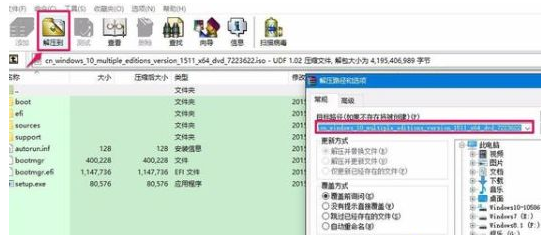
3、最后通过解压路径我们可以看到解压后win10系统的镜像文件。setup.exe是安装文件。双击setup.exe以根据安装步骤操作就可以完成系统安装的操作啦。
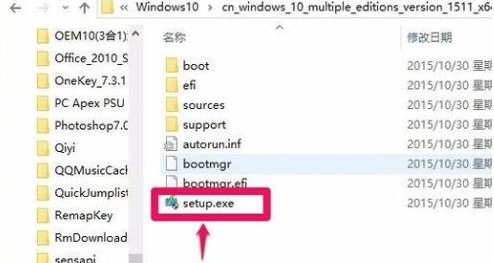
以上就是iso文件解压的教程的内容,希望能对大家有所帮助。
 有用
26
有用
26

分享


转载请注明:文章转载自 www.xiaobaixitong.com
本文固定连接:www.xiaobaixitong.com
 小白系统
小白系统
小白帮助
如果该页面中上述提供的方法无法解决问题,您可以通过使用微信扫描左侧二维码加群让客服免费帮助你解决。备注:人工客服仅限正常工作时间(周一至周六:9:00~12:00 2:00~6:00)

长按或点击右侧按钮复制链接,去粘贴给好友吧~


http://127.0.0.1:5500/content.htmlhttp://127.0.0.1:5500/content.htmlhttp://127.0.0.1:5500/content.htmlhttp://127.0.0.1:5500/content.htmlhttp://127.0.0.1:5500/content.htmlhttp://127.0.0.1:5500/content.htmlhttp://127.0.0.1:5500/content.htmlhttp://127.0.0.1:5500/content.htmlhttp://127.0.0.1:5500/content.html
取消
复制成功
怎样进行电脑系统重装(适合电脑小白的方法图解)
 1000
10002023/04/17
黑屏解决办法(黑屏原因)
 1000
10002022/11/08
MicrosoftOffice2021 最新永久激活密钥
 1000
10002022/11/03
热门搜索
电脑重装系统大概多少钱
 1000
10002022/10/29
电子邮箱格式怎么写教程
 1000
10002022/10/23
神舟电脑怎么进入bios重装系统
 1000
10002022/10/13
苹果序列号含义
 1000
10002022/10/07
五种方法教你电脑开不了机怎么办
 1000
10002022/07/19
小白一键重装系统后怎么激活windows
 1000
10002022/07/08
超详细原版windows系统下载图文教程
 1000
10002022/06/30
上一篇:苹果电脑死机怎么办的解决方法
下一篇:iso文件怎么安装系统的步骤教程
猜您喜欢
- 黑云一键重装系统怎么重装..2022/05/02
- win键是哪个键 电脑win键的位置介绍..2022/11/01
- 笔记本外接显卡,小编教你显卡外接方法..2018/08/06
- 重装系统时需要注意哪些事项..2023/01/09
- 小白一键装机可靠吗2022/06/15
- 台式电脑重装系统步骤的介绍..2021/12/28
相关推荐
- 电脑如何安装双硬盘小编教你如何安装..2017/11/07
- mbr分区用什么模式引导的介绍..2022/01/18
- 华硕天选2未检测到图形卡怎么回事..2022/03/02
- 360怎么重装系统教程2022/11/28
- 小白三步装机版在线惠普系统安装图文..2021/01/06
- 宏基笔记本一键重装系统方法..2016/10/24
文章已经到底了,点击返回首页继续浏览新内容。

















